
Kraken モバイル アプリの使用方法
ステップ 1: Kraken アプリをダウンロードしてインストールします
- Apple App Store (iOS) または Google Play ストア (Android) から Kraken アプリをダウンロードします。
ステップ 2: アカウントを作成する
- 新規ユーザーの場合は、アプリで「アカウントの作成」をクリックしてください。
- メールアドレス、パスワード、個人情報を入力してください。
- メールアドレスを確認してください。
ステップ 3: 2 要素認証 (2FA) を有効にする
- セキュリティを強化するには、2FA を有効にします。
- Kraken は Google Authenticator または YubiKey をサポートしています。
ステップ 4: 資金を入金する
- 画面の下部にある [資金] タブをクリックします。
- 入金方法を選択します (例: 銀行振込、クレジット カード)。
- 必要な情報を入力し、入金手続きを完了してください。
ステップ 5: トークンまたは通貨を見つける
- 画面の下部にある [市場/取引] タブをクリックします。
- 取引したいコインまたは通貨記号を検索します。
ステップ 6: 注文する
- 取引したいトークンまたは通貨をクリックします。
- 「購入」または「販売」オプションを選択します。
- 取引したい数量と価格を入力します。
- 「注文する」をクリックします。
ステップ 7: 注文ステータスを確認する
- 画面の下部にある [注文] タブをクリックします。
- ここでは、現在および過去の注文のステータスを表示できます。
ステップ 8: 資金の出金
- 画面の下部にある [資金] タブをクリックします。
- 「出金」オプションを選択します。
- 出金したい金額とアドレスを入力します。
- 退会手続きを完了してください。
以上がKraken Exchange モバイル アプリのチュートリアルの詳細内容です。詳細については、PHP 中国語 Web サイトの他の関連記事を参照してください。
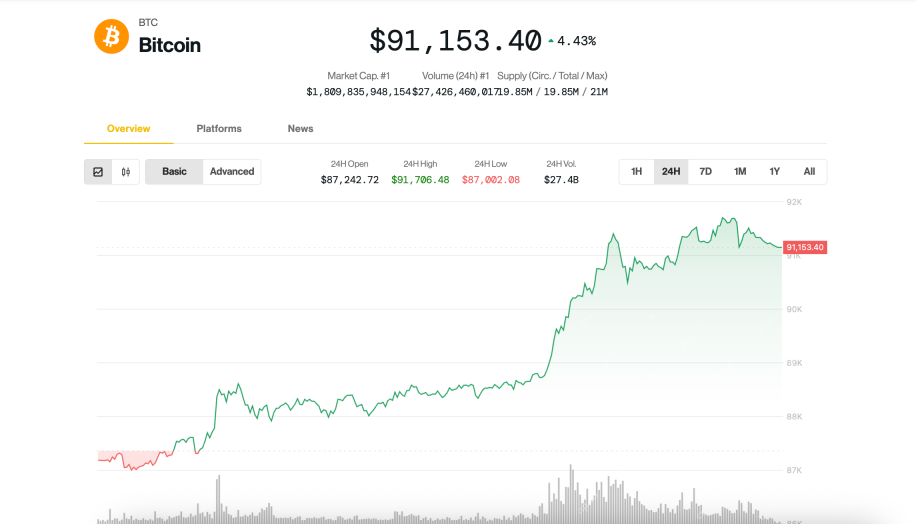 ビットコイン(BTC)は90,000ドルを超えて急上昇しますが、さらに逆さまに逆流します。Apr 23, 2025 am 11:22 AM
ビットコイン(BTC)は90,000ドルを超えて急上昇しますが、さらに逆さまに逆流します。Apr 23, 2025 am 11:22 AMビットコイン(BTC)は火曜日に91,000ドルを超えて急増し、新たな投資家の楽観主義と米国と中国の貿易緊張の解凍の新たな希望の中でほぼ5%上昇しました。
 XRPがより明確な連邦政府の地位を獲得しているように見えると、暗号交換コインベースを標的とする新しいオレゴン州の訴訟が新たな懸念をかき立てますApr 23, 2025 am 11:20 AM
XRPがより明確な連邦政府の地位を獲得しているように見えると、暗号交換コインベースを標的とする新しいオレゴン州の訴訟が新たな懸念をかき立てますApr 23, 2025 am 11:20 AMXRPがより明確な連邦政府の地位を獲得しているように見えるため、暗号交換コインベースを標的とする新しいオレゴン州の訴訟は、潜在的な州レベルのクランプダウンに関する新たな懸念をかき立てます。
 Cardano(ADA)vs Ethereum(ETH):早期の証明とネットワークデザインApr 23, 2025 am 11:18 AM
Cardano(ADA)vs Ethereum(ETH):早期の証明とネットワークデザインApr 23, 2025 am 11:18 AMCardanoは、Proof-of-Stake(POS)システムで発売されました。イーサリアムはもともと仕事の証明を使用し、数年後にPOSに切り替えました。
 Xploradex(XPL)トークン分布が始まり、プラットフォームのアクティブな展開への移行を知らせますApr 23, 2025 am 11:16 AM
Xploradex(XPL)トークン分布が始まり、プラットフォームのアクティブな展開への移行を知らせますApr 23, 2025 am 11:16 AMチューリッヒ、2025年4月22日(Globe Newswire) - 待望の$ XPLトークン分布が正式に開始され、Xploradexの旅で極めて重要な瞬間を示しています
 ChainLink(リンク)は、価格の発見の中で再びスポットライトを浴びていますApr 23, 2025 am 11:14 AM
ChainLink(リンク)は、価格の発見の中で再びスポットライトを浴びていますApr 23, 2025 am 11:14 AM分散型ブロックチェーンOracle Network ChainLink(リンク)は、価格発見の中で再びスポットライトを浴びています。
 UXLinkは、SolVプロトコルとの戦略的パートナーシップを発表し、分散型テクノロジーと従来の金融を統合することに興奮しています。Apr 23, 2025 am 11:12 AM
UXLinkは、SolVプロトコルとの戦略的パートナーシップを発表し、分散型テクノロジーと従来の金融を統合することに興奮しています。Apr 23, 2025 am 11:12 AMUXLinkは、SolVプロトコルとの戦略的パートナーシップを発表し、分散型テクノロジーと従来の金融を統合することに興奮しています。
 BlackRockのSpot Bitcoin ETF(IBIT)は、今日の42億ドルの大量42億ドルを記録していますApr 23, 2025 am 11:10 AM
BlackRockのSpot Bitcoin ETF(IBIT)は、今日の42億ドルの大量42億ドルを記録していますApr 23, 2025 am 11:10 AMBlackRockのSpot Bitcoin ETF、IBITは、3月上旬以来初めてビットコインの価格が90,000ドルを超えて急上昇したため、今日の大量の42億ドルの取引量を記録しました。
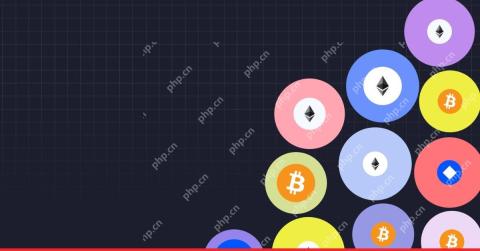 インドの暗号投資家は、長期保有からミームコインの高周波取引に移行しますApr 23, 2025 am 11:08 AM
インドの暗号投資家は、長期保有からミームコインの高周波取引に移行しますApr 23, 2025 am 11:08 AMインド最大の暗号取引プラットフォームであるCoinswitchは、2025年第1四半期のインドの暗号投資家の投資と取引行動に関する新たな洞察をリリースしました。

ホットAIツール

Undresser.AI Undress
リアルなヌード写真を作成する AI 搭載アプリ

AI Clothes Remover
写真から衣服を削除するオンライン AI ツール。

Undress AI Tool
脱衣画像を無料で

Clothoff.io
AI衣類リムーバー

Video Face Swap
完全無料の AI 顔交換ツールを使用して、あらゆるビデオの顔を簡単に交換できます。

人気の記事

ホットツール

SecLists
SecLists は、セキュリティ テスターの究極の相棒です。これは、セキュリティ評価中に頻繁に使用されるさまざまな種類のリストを 1 か所にまとめたものです。 SecLists は、セキュリティ テスターが必要とする可能性のあるすべてのリストを便利に提供することで、セキュリティ テストをより効率的かつ生産的にするのに役立ちます。リストの種類には、ユーザー名、パスワード、URL、ファジング ペイロード、機密データ パターン、Web シェルなどが含まれます。テスターはこのリポジトリを新しいテスト マシンにプルするだけで、必要なあらゆる種類のリストにアクセスできるようになります。

SublimeText3 Linux 新バージョン
SublimeText3 Linux 最新バージョン

MinGW - Minimalist GNU for Windows
このプロジェクトは osdn.net/projects/mingw に移行中です。引き続きそこでフォローしていただけます。 MinGW: GNU Compiler Collection (GCC) のネイティブ Windows ポートであり、ネイティブ Windows アプリケーションを構築するための自由に配布可能なインポート ライブラリとヘッダー ファイルであり、C99 機能をサポートする MSVC ランタイムの拡張機能が含まれています。すべての MinGW ソフトウェアは 64 ビット Windows プラットフォームで実行できます。

AtomエディタMac版ダウンロード
最も人気のあるオープンソースエディター

DVWA
Damn Vulnerable Web App (DVWA) は、非常に脆弱な PHP/MySQL Web アプリケーションです。その主な目的は、セキュリティ専門家が法的環境でスキルとツールをテストするのに役立ち、Web 開発者が Web アプリケーションを保護するプロセスをより深く理解できるようにし、教師/生徒が教室環境で Web アプリケーションを教え/学習できるようにすることです。安全。 DVWA の目標は、シンプルでわかりやすいインターフェイスを通じて、さまざまな難易度で最も一般的な Web 脆弱性のいくつかを実践することです。このソフトウェアは、






